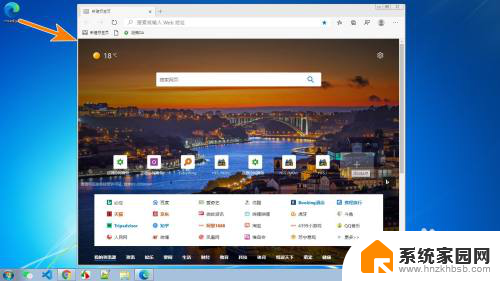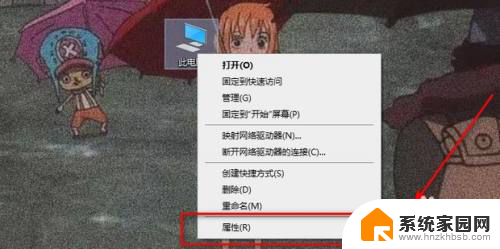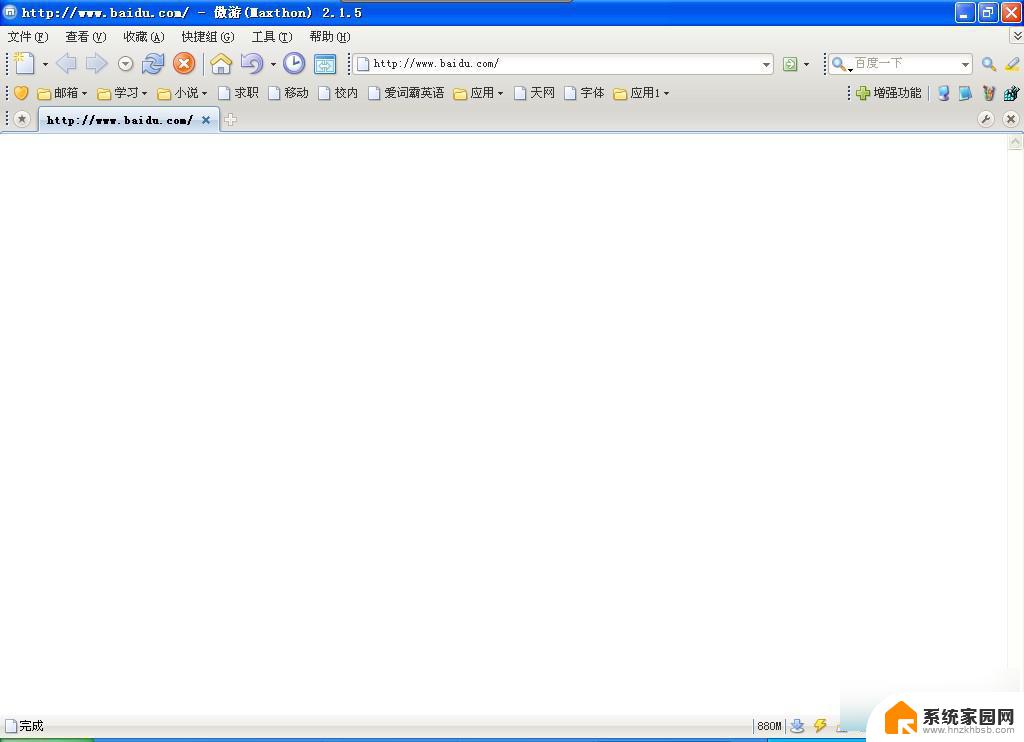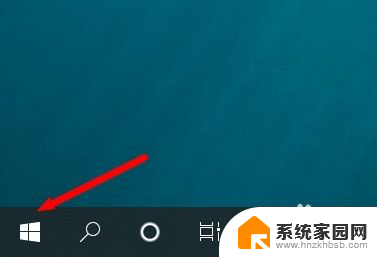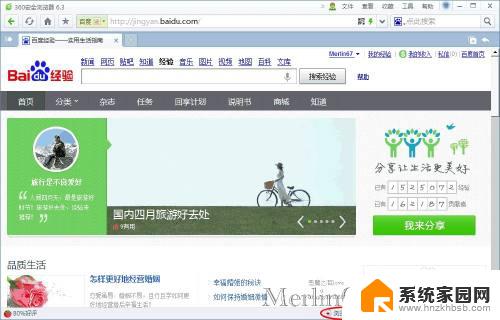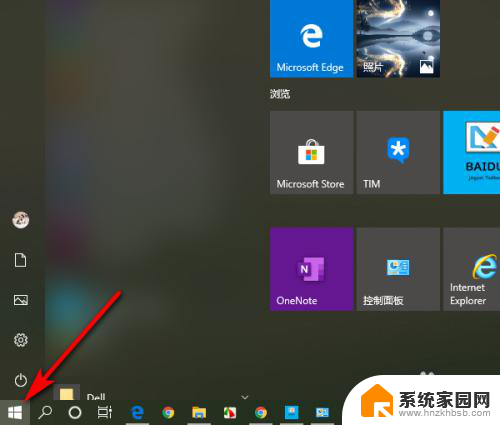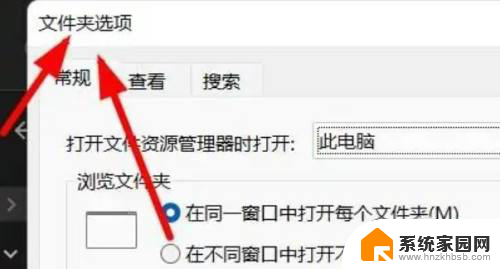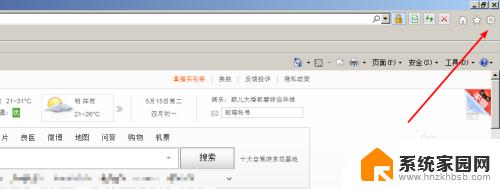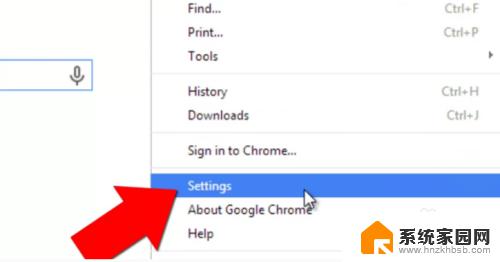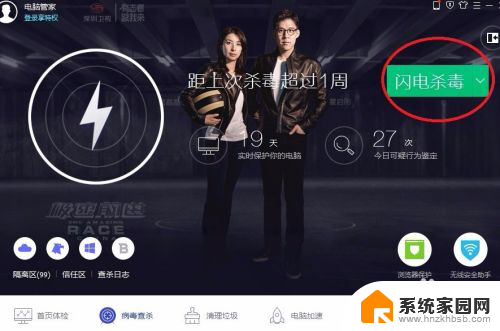creo每次打开都出现网页 如何设置CREO软件不显示浏览器窗口
更新时间:2023-10-13 13:32:45作者:hnzkhbsb
creo每次打开都出现网页,当我们打开CREO软件时,经常会发现一个让人烦恼的问题:每次都会弹出一个浏览器窗口,这不仅打断了我们的工作节奏,还浪费了宝贵的时间。有没有什么方法可以让CREO软件不再显示这个讨人厌的浏览器窗口呢?在本文中我们将探讨如何设置CREO软件,使其不再显示浏览器窗口,以便我们更好地专注于工作。
具体步骤:
1.打开CREO软件,浏览器是展开的。下一步我们开始设置实现打开软件时不显示浏览器。
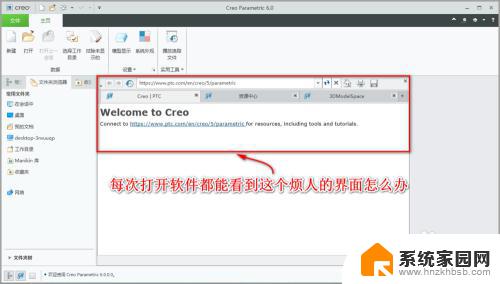
2.依次点击“文件”、“选项”打开选项对话框。
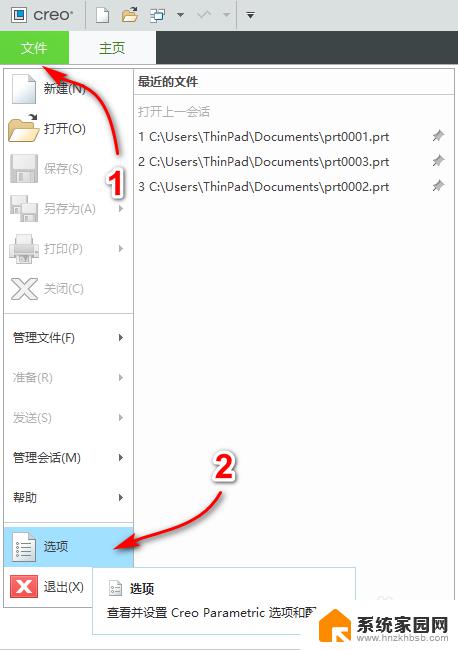
3.点击“窗口设置”。
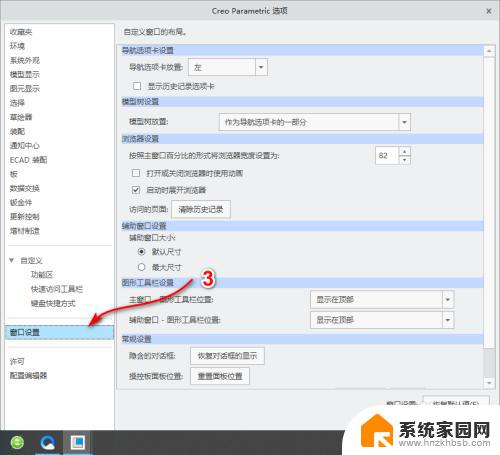
4.取消“启动时展开浏览器”的勾选状态。

5.点击“确定”完成设置。
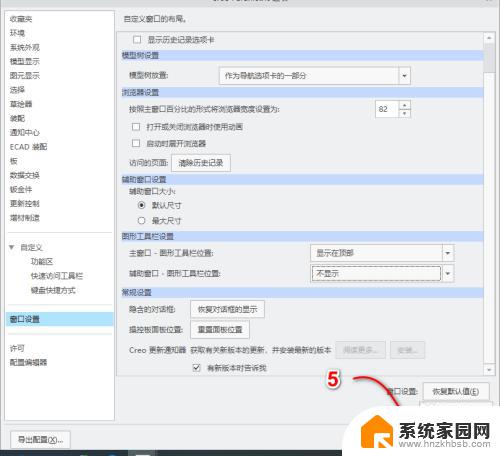
6.再次启动软件,浏览器已经不再显示,如下图所示
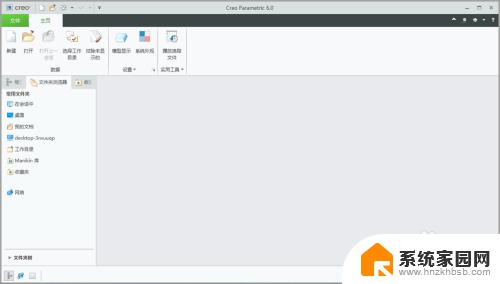
以上就是关于每次打开 Creo 都出现网页的全部内容,如果你也遇到了相同情况,可以按照以上方法来解决。